CSV 파일로 URL 리디렉트 가져오기 또는 내보내기
2 분 분량
URL (301) 리디렉트는 페이지의 URL이 변경된 경우, 변경된 페이지 URL로 검색 엔진을 업데이트합니다. CSV 파일을 업로드해 한 번에 최대 500 개의 URL 리디렉트를 가져오세요. 고유한 CSV 파일을 업로드하거나 제공된 템플릿을 다운로드해 가져오기를 위한 새 CSV 파일을 생성할 수 있습니다.
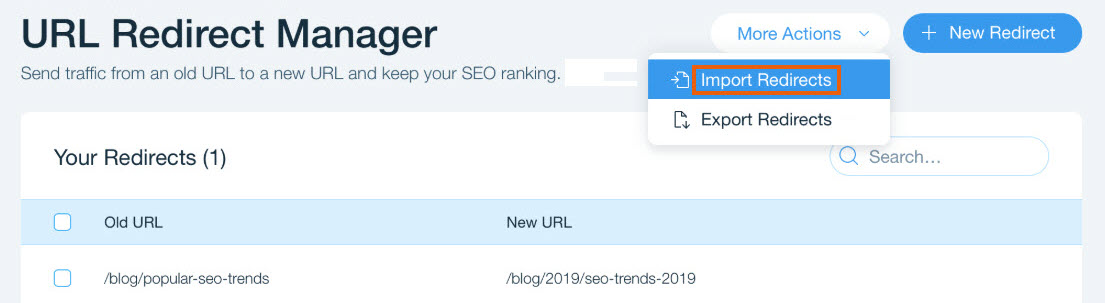
CSV 파일로 리디렉트 가져오기
CSV 파일을 가져와 여러 사이트의 301 리디렉트를 한 번에 업데이트하세요. 먼저, CSV 파일의 형식이 올바른지 확인합니다. 첫 번째 행은 열 머리글을 포함해야 하며, 각 행은 하나의 리디렉트만 나열해야 하며, 파일은 2개의 열만 포함해야 합니다. 첫 번째 열에는 이전 URL이 나열되고 두 번째 열에는 리디렉트할 새 URL이 나열됩니다.
기존 리디렉트를 변경하려면, 현재 리디렉트를 CSV 파일로 내보내고 필요에 따라 편집한 후 업데이트된 파일을 가져와 변경 사항을 적용하세요. 각 파일에는 최대 500개의 리디렉트가 포함될 수 있습니다. 이 제한을 초과해 나열된 리디렉트는 가져올 수 없습니다.
리디렉트를 위해 파일을 가져오려면:
- SEO 대시보드로 이동합니다.
- 도구 및 설정 아래에서 URL 리디렉트 관리자로 이동을선택합니다.
- 상단에서 추가 작업 을 클릭한 후 리디렉트 가져오기를 선택합니다.
- CSV 파일 업로드를 클릭합니다. 도움말: 파일 생성에 템플릿이 필요하다면, 템플릿 다운로드를 클릭하세요.
- 컴퓨터에서 가져올 CSV 파일을 선택한 후 열기를 클릭합니다.
- 가져올 리디렉트 유형을 선택합니다.
- 새로운 리디렉트: URL에 이전 리디렉트가 없는 경우
- 기존 리디렉트: URL에 이미 리디렉트 설정이 있는 경우. 기존 리디렉트를 재정의할지 여부를 선택할 수 있습니다. 기본적으로, 재정의되지 않습니다. 재정의하려면, 버튼을 클릭하세요.
- 리디렉트 가져오기를 클릭합니다.
도움말: 또는 파일 변경을 클릭해 다른 CSV 파일을 업로드하세요. 파일을 선택한 후 열기를 클릭합니다.
CSV 파일 가져오기 오류 수정하기
리디렉트 가져오기 시 오류가 발생한다면, CSV 보고서를 다운로드해 각 리디렉트 상태를 확인할 수 있습니다. 보고서는 CSV 파일처럼 보이지만, 각 리디렉트 상태를 나열하는 추가 열이 있습니다.
보고서를 다운로드해 원본 파일의 콘텐츠를 덮어쓰도록 파일을 다시 가져와 원본 CSV 파일을 변경합니다. 이 작업을 수행해 오류를 하나씩 또는 한 번에 모두 해결할 수 있습니다.
일반적인 오류: 파일이 비어있거나 잘못된 형식인 경우, URL에 대한 리디렉트가 이미 존재하거나 사이트가 도메인에 연결되어 있지 않은 경우 등
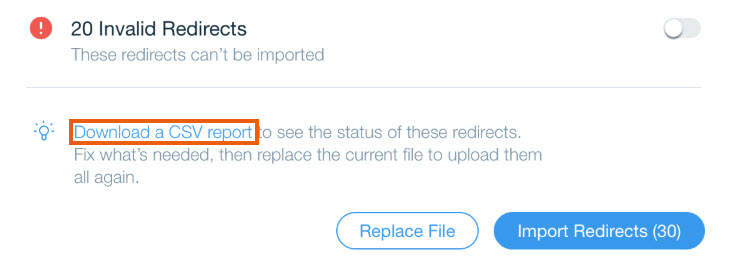
리디렉트 내보내기
사이트에 업로드된 전체 리디렉트 목록 CSV 파일을 내보내기할 수 있습니다. 리디렉트를 변경해야 하는 경우에는 파일을 편집 및 저장한 후 다시 업로드할 수 있습니다.
리디렉트 목록을 내보내기하려면:
- SEO 대시보드로 이동합니다.
- 도구 및 설정 아래에서 URL 리디렉트 관리자로 이동을선택합니다.
- (특정 리디렉트만 내보내는 경우) 내보내기하고자 하는 리디렉트를 선택합니다.
- 상단에서 추가 작업 을 클릭한 후 리디렉트 내보내기를 선택합니다.
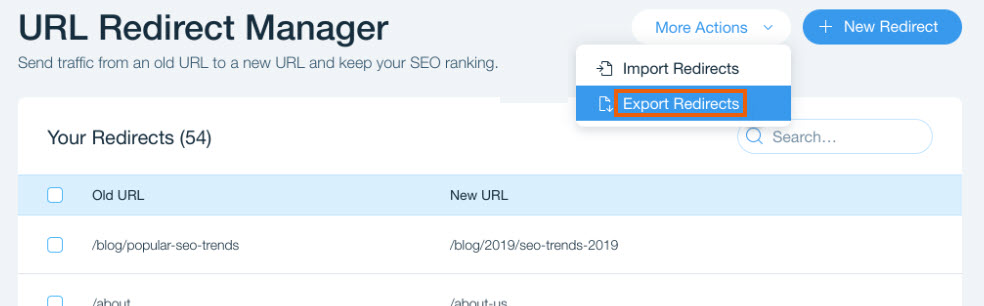
도움말:
파일이 자동으로 컴퓨터에 다운로드되기 시작합니다.
도움이 되었나요?
|